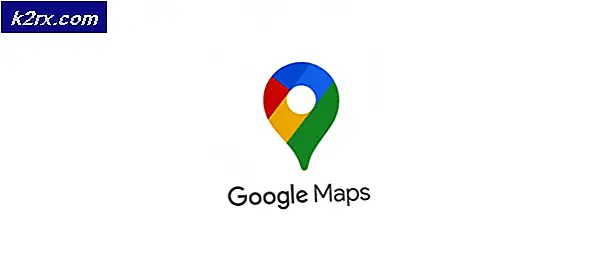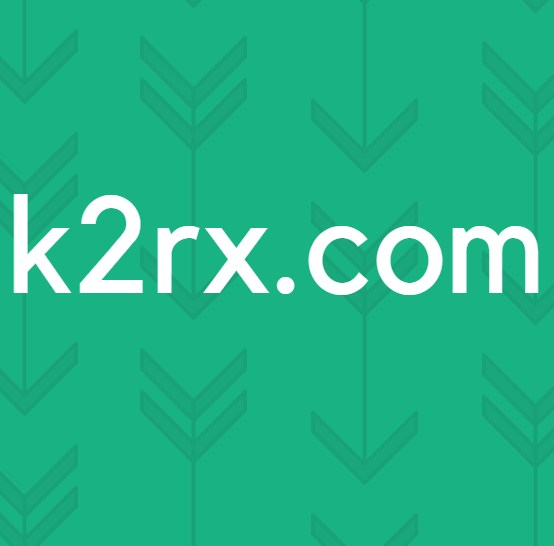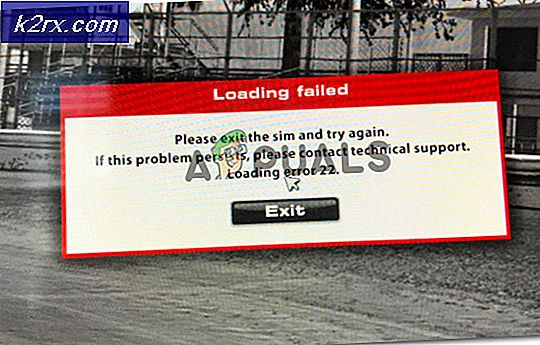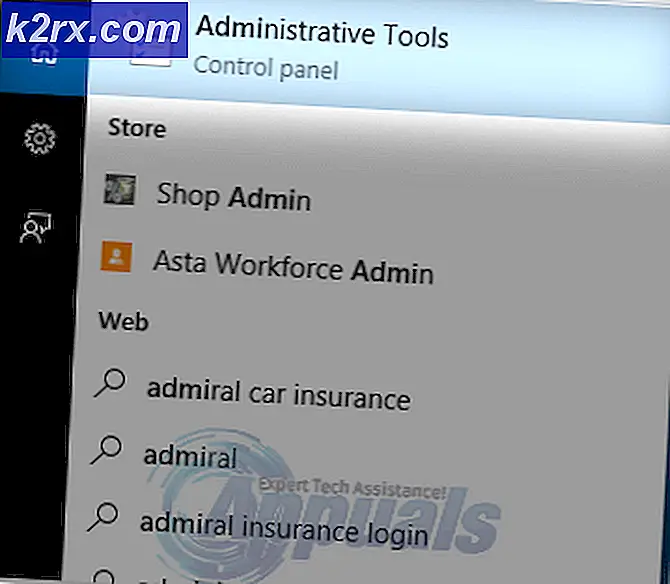วิธีแก้ไขข้อผิดพลาด 'ไม่สามารถแสดงเนื้อหาได้เนื่องจากตัวควบคุม S/MIME ไม่พร้อมใช้งาน'
ปัญหานี้มักเกิดขึ้นกับผู้ใช้ที่ใช้ Outlook Web Access (OWA) ใน Internet Explorer บนพีซีที่ใช้ Windows เป็นไคลเอนต์อีเมลและผู้ใช้รู้สึกรำคาญเนื่องจากไม่สามารถเปิดอีเมลหรือดาวน์โหลดไฟล์แนบได้เนื่องจากปัญหาสำคัญนี้
ข้อผิดพลาดมีอยู่ใน Windows เกือบทุกเวอร์ชัน รวมถึง Windows 7, 8 และ 10 วิธีการแก้ปัญหาอย่างเป็นทางการอาจไม่เป็นประโยชน์หรือกว้างเกินไป แต่มีผู้ใช้ที่สามารถแก้ไขปัญหาโดยใช้วิธีการของตนเองได้ เราได้รวบรวมวิธีแก้ปัญหาเหล่านั้นและรวบรวมไว้ในบทความเพื่อให้คุณตรวจสอบ
อะไรเป็นสาเหตุของข้อผิดพลาด "ไม่สามารถแสดงเนื้อหาได้เนื่องจากตัวควบคุม S/MIME ไม่พร้อมใช้งาน"
รายการสาเหตุที่เป็นไปได้ค่อนข้างเป็นที่รู้จักกันดี และผู้ใช้ได้ใช้สาเหตุเพื่อกำหนดขั้นตอนที่ถูกต้องที่ต้องทำเพื่อแก้ไขปัญหา ตรวจสอบรายการด้านล่างเพื่อชี้ให้เห็นสถานการณ์ของคุณและใช้วิธีที่เหมาะสมในการแก้ไขปัญหา
โซลูชันที่ 1: เพิ่มหน้า OWA ของคุณในไซต์ที่เชื่อถือได้และใช้มุมมองที่เข้ากันได้
นี่เป็นหนึ่งในวิธีที่ประสบความสำเร็จมากที่สุดที่คุณสามารถใช้เพื่อแก้ไขปัญหา การเพิ่มหน้าลงในไซต์ที่เชื่อถือได้ใน Internet Explorer จะเป็นการหลีกเลี่ยงปัญหาบางอย่าง และมุมมองที่เข้ากันได้ทำให้สามารถใช้งานร่วมกับ Internet Explorer และ OWA เวอร์ชันต่างๆ ได้มากขึ้น ตรวจสอบให้แน่ใจว่าคุณได้ดำเนินการทั้งสองขั้นตอนของวิธีนี้เพื่อแก้ไขปัญหา!
- เปิด Internet Explorer โดยการค้นหามันใน เมนูเริ่มต้น หรือโดยการระบุตำแหน่งบนพีซีของคุณและคลิก ไอคอนฟันเฟือง อยู่ที่มุมขวาบนเพื่อเข้าถึงเมนูแบบเลื่อนลง
- จากเมนูที่เปิดขึ้น ให้คลิกที่ ตัวเลือกอินเทอร์เน็ต และรอให้หน้าต่างเปิด
- นำทางไปยัง ความปลอดภัย แท็บและคลิกที่ ไซต์ที่เชื่อถือได้ >> ไซต์. วางลิงก์ไปยังหน้า OWA ของคุณแล้วคลิกตัวเลือกเพิ่ม ตรวจสอบให้แน่ใจว่าคุณใส่ลิงก์ที่ถูกต้อง
- หลังจากที่คุณเพิ่มไซต์แล้ว อย่าลืมปิดการใช้งาน you ต้องการตัวเลือกการยืนยันเซิร์ฟเวอร์ (https) สำหรับไซต์ทั้งหมดในโซนนี้ ตัวเลือกภายใต้ เว็บไซต์ส่วน.
- หลังจากนั้นกลับไปที่โฮมเพจของ Internet Explorer แล้วคลิกไฟล์ ไอคอนฟันเฟือง อยู่ที่มุมขวาบนเพื่อเข้าถึงเมนูแบบเลื่อนลง จากเมนูที่เปิดขึ้น ให้คลิกที่ ความเข้ากันได้ ดูการตั้งค่า และรอให้หน้าต่างเปิด
- ภายใต้ เพิ่มเว็บไซต์นี้ รายการวางลิงค์เดียวกับที่คุณวางในขั้นตอนด้านบนแล้วคลิก เพิ่ม ปุ่มที่อยู่ถัดจากกล่อง คลิก ปิด ปุ่มหลังจากนั้น
- ตรวจสอบเพื่อดูว่าปัญหายังคงปรากฏขึ้นเมื่อพยายามเข้าถึงอีเมลใน OWA หรือไม่
แนวทางที่ 2: ติดตั้ง S/MIME
หากคุณไม่ได้ติดตั้ง S/MIME ไว้ตั้งแต่แรก คุณไม่สามารถคาดหวังให้ใช้งานได้ นอกจากนี้ หากคุณเพิ่งทำการอัปเดตระบบปฏิบัติการของคุณเมื่อเร็วๆ นี้ อาจเป็นไปได้ทีเดียวที่การอัปเดตจะรีเซ็ตการตั้งค่าบางอย่างหรือแม้แต่ทำให้การติดตั้งเสียหาย ดังนั้นจึงเป็นการดีที่จะดำเนินการตามขั้นตอนอีกครั้งโดยทำตามขั้นตอนด้านล่าง!
- เปิดไคลเอนต์ OWA ของคุณและเข้าสู่ระบบ เมื่อคุณเข้าสู่ระบบอย่างสมบูรณ์แล้ว ให้คลิกที่ ตัวเลือก ที่ส่วนบนขวาของหน้าต่างแล้วคลิก ดูตัวเลือกทั้งหมด… ปุ่มจากเมนูแบบเลื่อนลง
- หลังจากหน้าต่างตัวเลือกเปิดขึ้น ให้คลิกที่ การตั้งค่า ในบานหน้าต่างด้านซ้าย คลิก S/MIME จากเมนูที่จะปรากฏขึ้นและตรวจสอบไฮเปอร์ลิงก์ด้วยปุ่ม ดาวน์โหลดตัวควบคุม S/MIME
- การคลิกลิงก์จะเปิดหน้าต่างเบราว์เซอร์และการดาวน์โหลดควรเริ่มต้น หรือคุณอาจได้รับแจ้งพร้อมตัวเลือกให้ วิ่ง หรือ บันทึก ไฟล์. ไม่ว่าจะด้วยวิธีใด ตรวจสอบให้แน่ใจว่าคุณเรียกใช้หลังจากการดาวน์โหลดสิ้นสุดลง
- ทำตามคำแนะนำบนหน้าจอและควรติดตั้งในเวลาไม่นาน รีเฟรชเบราว์เซอร์ของคุณและคุณจะเห็นแถบสีเหลืองปรากฏขึ้นที่ด้านบนของหน้าเว็บว่า "เว็บไซต์นี้ต้องการเรียกใช้โปรแกรมเสริมต่อไปนี้” คลิกขวาที่มันแล้วเลือก เรียกใช้โปรแกรมเสริมบนเว็บไซต์ทั้งหมด จากเมนูแบบเลื่อนลง
- อัน Internet Explorer – คำเตือนความปลอดภัย หน้าต่างจะปรากฏขึ้นเพื่อให้แน่ใจว่าคุณคลิก วิ่ง ตรวจสอบเพื่อดูว่าปัญหายังคงปรากฏขึ้นเมื่อจัดการอีเมลหรือไม่
โซลูชันที่ 3: เรียกใช้ Internet Explorer ในฐานะผู้ดูแลระบบ
การติดตั้ง S/MIME เพื่อใช้งานควบคู่ไปกับ Internet Explorer ในบางครั้ง จำเป็นต้องให้คุณมีสิทธิ์ระดับผู้ดูแลระบบผ่านเบราว์เซอร์ คุณจะไม่สามารถใช้วิธีนี้ได้หากคุณไม่มีสิทธิ์ของผู้ดูแลระบบในคอมพิวเตอร์ การเรียกใช้เบราว์เซอร์ในฐานะผู้ดูแลระบบไม่ควรส่งผลเสีย
- ค้นหาไฟล์ iexplore.ไฟล์ exe บนคอมพิวเตอร์ของคุณโดยเปิด File Explorer และไปที่ C:\Program Files\Internet explorer. เปิดคุณสมบัติโดยคลิกขวาที่รายการบนเดสก์ท็อปหรือเมนูเริ่มหรือหน้าต่างผลการค้นหาแล้วเลือก คุณสมบัติ จากเมนูบริบทป๊อปอัป
- นำทางไปยัง ความเข้ากันได้ ในหน้าต่างคุณสมบัติและทำเครื่องหมายในช่องถัดจาก เรียกใช้โปรแกรมนี้ในฐานะผู้ดูแลระบบ ตัวเลือกก่อนบันทึกการเปลี่ยนแปลงโดยคลิก ตกลง หรือ สมัคร.
- ตรวจสอบให้แน่ใจว่าคุณได้ยืนยันกล่องโต้ตอบที่อาจปรากฏขึ้นซึ่งควรแจ้งให้คุณยืนยันตัวเลือกด้วยสิทธิ์ของผู้ดูแลระบบ และ Internet Explorer ควรเปิดใช้ด้วยสิทธิ์ของผู้ดูแลระบบตั้งแต่เริ่มต้นครั้งถัดไป ตรวจสอบเพื่อดูว่าปัญหายังคงปรากฏขึ้นหลังจากนั้นหรือไม่
โซลูชันที่ 4: ยกเลิกการเลือกช่องทำเครื่องหมายในตัวเลือกอินเทอร์เน็ต
มีตัวเลือกใน Internet Explorer >> Internet Options ที่ทำให้เกิดปัญหากับผู้ใช้ OWA เกี่ยวกับการใช้ S/MIME การยกเลิกการเลือกมีการจัดการเพื่อช่วยเหลือผู้ใช้บางคน การทำเช่นนี้ทำได้ง่ายมากดังนั้นอย่าล้มเลิกการแก้ไขปัญหาก่อนที่จะลองใช้วิธีสุดท้ายนี้!
- เปิด Internet Explorer โดยการค้นหามันใน เมนูเริ่มต้น หรือโดยการระบุตำแหน่งบนพีซีของคุณและคลิก ไอคอนฟันเฟือง อยู่ที่มุมขวาบนเพื่อเข้าถึงเมนูแบบเลื่อนลง
- จากเมนูที่เปิดขึ้น ให้คลิกที่ ตัวเลือกอินเทอร์เน็ต และรอให้หน้าต่างเปิดขึ้น
- นำทางไปยัง ขั้นสูง แล้วเลื่อนเข้าไปใน การตั้งค่า หน้าต่างจนกว่าคุณจะไปถึงรายการของ ความปลอดภัย- ตัวเลือกที่เกี่ยวข้อง ตรวจสอบให้แน่ใจว่าคุณล้างกล่องกาเครื่องหมายที่อยู่ถัดจาก อย่าบันทึกหน้าที่เข้ารหัสลงในดิสก์ ตัวเลือก!
- รับรองว่า สมัคร การเปลี่ยนแปลงที่คุณทำและรีสตาร์ทเครื่องคอมพิวเตอร์ก่อนตรวจสอบเพื่อดูว่าปัญหายังคงปรากฏอยู่หรือไม่